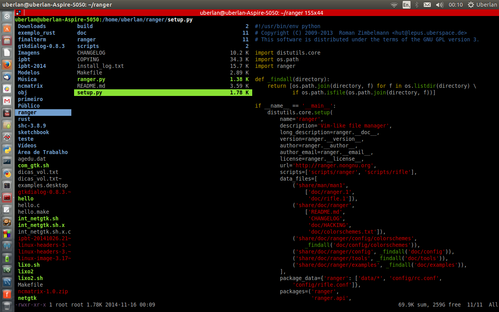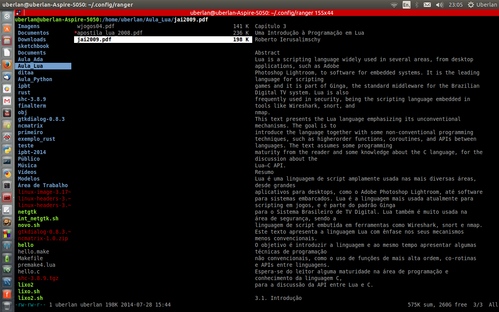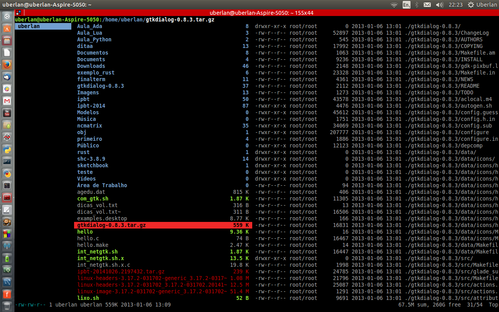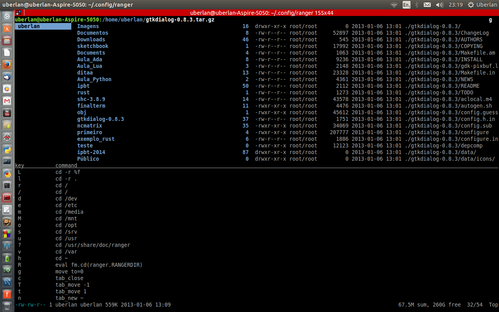ranger - Prático gerenciador de arquivos em modo texto
Publicado por Uberlan em 17/11/2014
[ Hits: 12.278 ]
ranger - Prático gerenciador de arquivos em modo texto
Hoje trago a dica de mais uma ferramenta para terminal. É um gerenciador de arquivos peso-leve, mas que pode agilizar muito tempo, principalmente para quem lida com códigos o tempo todo. Estou falando da ferramenta ranger.
Criada em 2010 pelo alemão Roman Zimbelmann e está na versão 1.6.1.
Para instalar ranger no Ubuntu, use os comandos:
sudo apt-get install ranger
Pelo Git:
sudo git clone https://github.com/hut/ranger.git
cd ranger
sudo make install
Muito fácil de usar, basta digitar ranger no terminal e usar o teclado direcional para navegar entre pastas e arquivos.
Outra função que particularmente gosto muito, é a visualização instantânea do conteúdo de arquivos, incluindo arquivos compactados. Para isso, seu sistema já precisa ter instalado os seguintes programas:
- atool para arquivos;
- highlight para syntax highlighting;
- libcaca (img2txt) para fazer previews de arquivos ASCII;
- lynx, w3m ou elinks para HTML;
- mediainfo ou perl-image-exiftool para informações de arquivo de mídia;
- poppler para PDF;
- Transmission para torrent;
- w3m para visualização de imagens.
O ranger tem suas configurações guardadas nos seguintes arquivos:
- apps.py
- commands.py
- rifle.conf
- rc.conf
- options.py
- scope.sh
O arquivo rifle.conf, por exemplo, contém informações sobre os programas que irão abrir o arquivo selecionado. Para criar esses arquivos, basta digitar o seguinte comando:
ranger --copy-config=all
A navegação é simples, podendo ser feita com o teclado direcional e também incluindo as teclas Home, Pg Up, Pg Dn e End.
O programa, além de ser bastante configurável, possui uma lista comandos bem úteis feitos com combinação de teclas. Abaixo, segue pequena lista:
- gh = cd ~
- ge = cd /etc
- gu = cd /usr
- gd = cd /dev
- go = cd /opt
- gv = cd /var
- gm = cd /media
- gM = cd /mnt
- gs = cd /srv
- gr = cd /
- gR = cd para o diretório de configurações globais do ranger
Observe que ao pressionar a tecla g, o ranger mostra as outras opções complementares e no canto superior direito da tela, é mostrada a tecla usada atualmente.
A manipulação de arquivos é feita com as seguintes combinações de teclas:
- i = mostra o conteúdo do arquivo
- l ou E = abre o arquivo
- r = você escolhe o programa para abrir o arquivo
- o = muda a ordem de exibição do arquivos, pode ser por ordem alfabética, tamanho, etc.
- z = muda algumas configurações internas do programa, tais como: mouse, mostrar arquivos ocultos, etc...
- zh = mostra arquivos ocultos
- Tecla <Espaço> = seleciona o arquivo
- t = marca o arquivo para determinadas operações
- cw = renomeia o arquivo selecionado
- / = pesquisa de arquivos
- n = próximo resultado da busca
- N = retorna ao resultado anterior da busca
- yy = copia o arquivo
- dd = corta o arquivo
- Tecla <Del> = deleta o arquivo selecionado
Você pode executar comandos, usando:
- ! = executar comando do shell
- : = executar um comando interno do ranger
Se precisar de ajuda para os comandos e atalhos, veja a próxima lista:
- ? = man ranger
- 1? = ajuda com atalhos do teclado
- 2? = comandos
- 3? = configurações
- R = atualizar o diretório atual
- Q = sair
Bem, esse é o final da dica. Espero que gostem.
Digo por experiência própria, que após conhecer essa maravilhosa ferramenta, uso cada vez menos gerenciadores gráficos.
Testando desempenho de seu Web Server com SIEGE
slurm - Visualizando tráfego de rede pelo terminal
ZeroBrane Studio - Mais uma opção de IDE para quem deseja programar em LUA
Diversão no terminal: TermSaver
Instalando imagem de fundo no grub 2
Instalando Brisk Menu no Fedora 34 Mate Desktop
Mudança automática de papel de parede sem complicação no Ubuntu/Debian
Para complementar a dica, esclareço que para visualizar imagens deve-se usar ranger através do xterm ou urxvt.
Site oficial da ferramenta: http://ranger.nongnu.org/
Obrigado pela dica, gostei bastante do ranger, me tira uma dúvida, como faço para alterar o programa padrão que ele abre um determinado arquivo, fui abrir um código em python e escolhi um editor errado como padrão mas queria outro e não queria toda vez ter q escolher apertando r, sabe como posso fazer isso?
Agradeço a atenção.
[2] Comentário enviado por pedrosk8boy em 23/06/2015 - 17:26h
Obrigado pela dica, gostei bastante do ranger, me tira uma dúvida, como faço para alterar o programa padrão que ele abre um determinado arquivo, fui abrir um código em python e escolhi um editor errado como padrão mas queria outro e não queria toda vez ter q escolher apertando r, sabe como posso fazer isso?
Agradeço a atenção.
Obrigado pelo comentário pedrosk8boy. Vou pesquisar sobre a mudança desses aplicativos-padrão. Não sei como fazer, mas acredito que fuçando o código do ranger poderemos encontrar a resposta.
Muito bacana, uma opção ao mc.
--------------------------------------------
povo@brasil ~$ sudo su -
root@brasil ~# find / -iname corrupção -exec rm -rfv {} \;
Muito bacana essa dica obrigado. Gostei muito do ranger. Gosto desses softwares que tem a tendencia de facilitar a manipulação de arquivos no terminal. Parece que no codigo do ranger está contido varios comandos que se fossemos usar o terminal sem ele teriamos que digitar esses comandos varias vezes.
Patrocínio
Destaques
Artigos
Melhorando o tempo de boot do Fedora e outras distribuições
Como instalar as extensões Dash To Dock e Hide Top Bar no Gnome 45/46
E a guerra contra bots continua
Tradução do artigo do filósofo Gottfried Wilhelm Leibniz sobre o sistema binário
Conheça o firewall OpenGFW, uma implementação do (Great Firewall of China).
Dicas
Instalando o FreeOffice no LMDE 6
Anki: Remover Tags de Estilo HTML de Todas as Cartas
Colocando uma opção de redimensionamento de imagem no menu de contexto do KDE
Tópicos
Como adicionar módulo de saúde da bateria dos notebooks Acer ao kernel... (16)
Alguém pode me ajudar porfavor como executar comandos ao iniciar no i3... (0)
Top 10 do mês
-

Xerxes
1° lugar - 70.445 pts -

Fábio Berbert de Paula
2° lugar - 57.616 pts -

Clodoaldo Santos
3° lugar - 43.241 pts -

Supervisor dos Moderadores
4° lugar - 23.225 pts -

Sidnei Serra
5° lugar - 22.958 pts -

Daniel Lara Souza
6° lugar - 17.207 pts -

Mauricio Ferrari
7° lugar - 17.191 pts -

Alberto Federman Neto.
8° lugar - 17.175 pts -

Diego Mendes Rodrigues
9° lugar - 15.847 pts -

edps
10° lugar - 14.346 pts
Scripts
[Shell Script] Script para desinstalar pacotes desnecessários no OpenSuse
[Shell Script] Script para criar certificados de forma automatizada no OpenVpn
[Shell Script] Conversor de vídeo com opção de legenda
[C/C++] BRT - Bulk Renaming Tool
[Shell Script] Criação de Usuarios , Grupo e instalação do servidor de arquivos samba